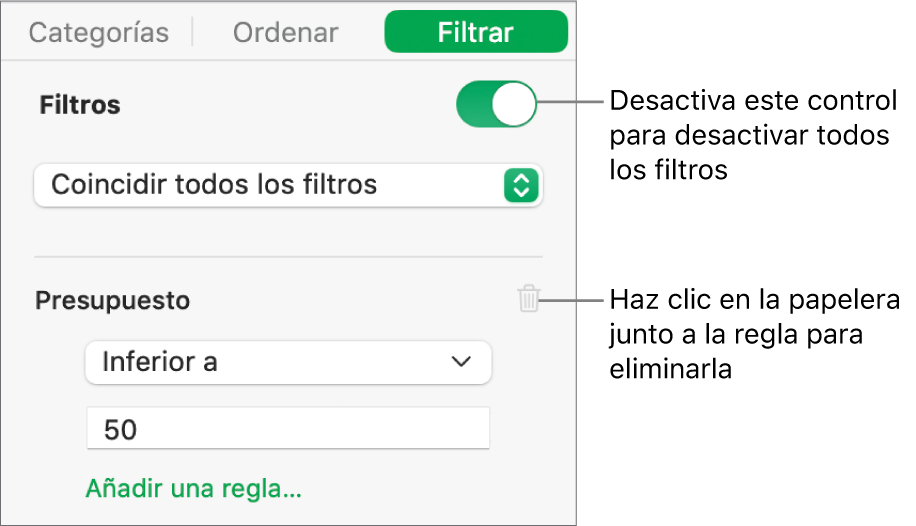Filtrar datos en la app Numbers del Mac
Puedes filtrar los datos de una tabla para ver solamente los datos que te interesan. Por ejemplo, si está observando una tabla de posibles pagos hipotecarios mensuales para un préstamo con varias tasas de interés, puedes filtrar la tabla para mostrar únicamente los préstamos que pueda permitirse.
Para filtrar los datos, crea reglas que determinen qué filas de una tabla son visibles. Por ejemplo, puedes crear una regla de filtrado que muestre las filas que contengan un número mayor que un valor determinado o texto que contenga una palabra determinada, o puedes usar filtros rápidos para mostrar u ocultar filas rápidamente.
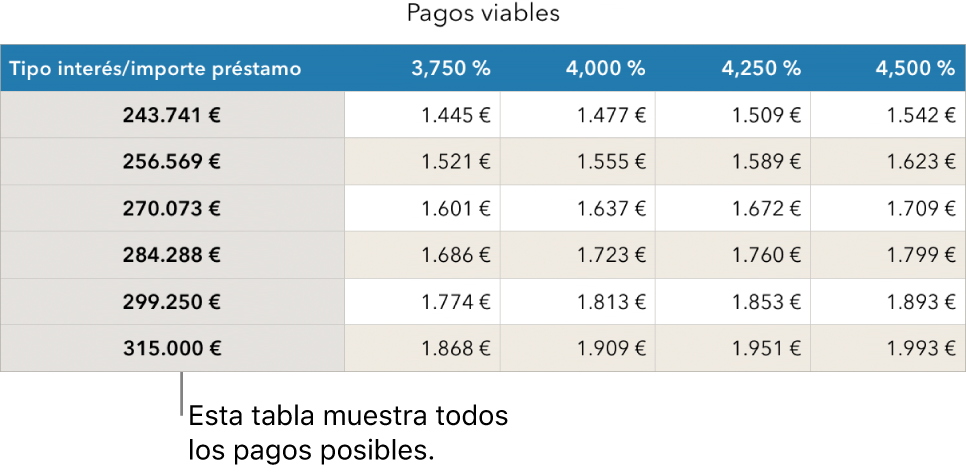
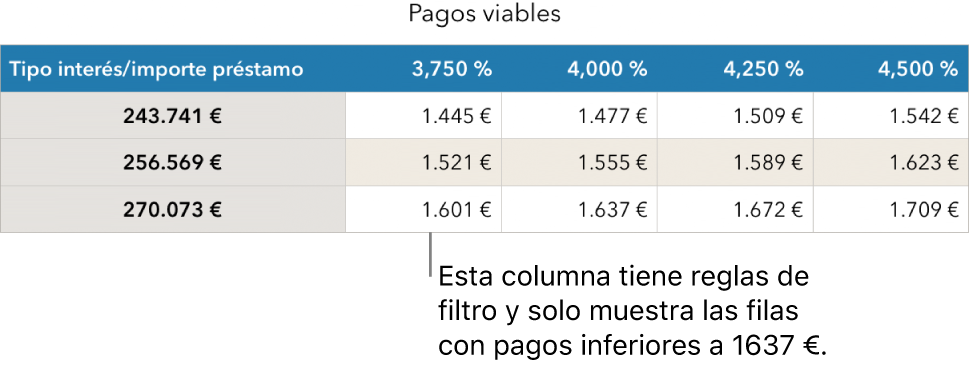
Usar Filtros rápidos
Usa Filtros rápidos para mostrar u ocultar rápidamente filas que coinciden con un valor específico en una columna. Si usas Filtros rápidos en una tabla de pivotación, puedes ocultar (y mostrar) grupos en los campos Fila y Columna.
Selecciona una columna o celda, coloca el puntero sobre la letra de columna, haz clic en la flecha que aparece y, después, selecciona “Filtro rápido”.
Si quieres usar Filtros rápidos con una tabla de pivotación, selecciona una celda de cabecera, fila o columna.
Selecciona o anula la selección de la casilla correspondiente a los datos que quieres mostrar u ocultar.
Consejo: Si trabajas con un conjunto de datos grande y quieres ver solo los ítems seleccionados en la lista, haz clic en “Mostrar seleccionada”.
Cuando hayas terminado, haz clic en cualquier lugar de la hoja.
Puedes ver las reglas del “Filtro rápido” en la pestaña Filtrar de la barra lateral ![]() .
.
Crear una regla de filtrado
Puedes crear reglas de filtrado en función de los valores de una columna. Solo aparecerán las filas que tengan los valores especificados en dicha columna. Si creas una regla de filtrado para una tabla de pivotación, también puedes crear reglas basadas en los campos.
Haz clic en la tabla.
En la barra lateral Organizar
 , haz clic en la pestaña Filtrar.
, haz clic en la pestaña Filtrar.Haz clic en “Añadir un filtro” y selecciona la columna según la cual desees realizar el filtrado.
Nota: Si las opciones de filtro no están disponibles, tu tabla podría tener celdas fusionadas. Es necesario deshacer la fusión de las celdas para filtrar los datos. Haz clic en la celda fusionada y, a continuación, selecciona Tabla > “Deshacer fusión de celdas” (el menú Tabla se encuentra en la parte superior de la pantalla). Si no sabes dónde se encuentran las celdas fusionadas, selecciona la tabla y, a continuación, selecciona Tabla > Deshacer fusión de todas las celdas.
Haz clic en el tipo de filtro que desees (por ejemplo, Texto) y, a continuación, haz clic en una regla (por ejemplo, “empieza por”).
También puedes seleccionar un Filtro rápido.
La regla de filtrado aparecerá en la pestaña Filtrar.
Introduce valores para la regla; por ejemplo, si seleccionas “no es”, escribe texto como “fecha límite”.
Se seleccionará la casilla Filtros y se aplicará la regla a la tabla.
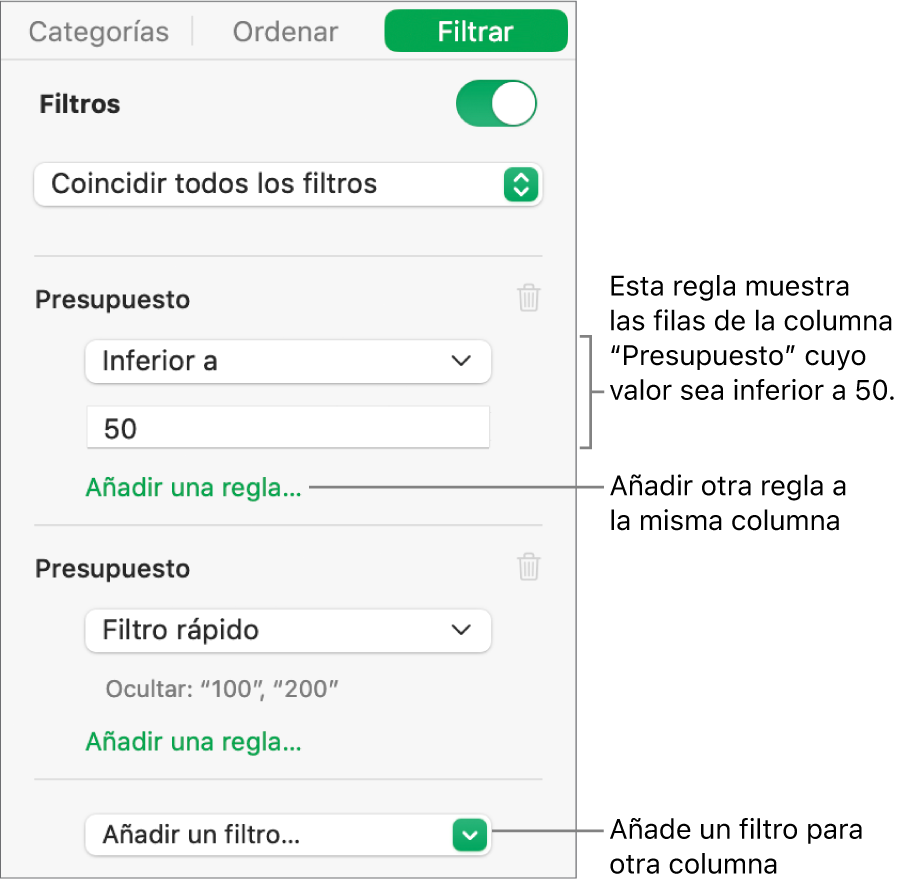
Para añadir otra regla para la misma columna, haz clic en “Añadir una regla” y, a continuación, selecciona una regla de filtro nueva.
Puede haber varias reglas para una columna como, por ejemplo, “Mostrar filas que contengan ‘sí’ o ‘quizá’ en la columna C”.
Para añadir un filtro a una columna diferente, haz clic en “Añadir un filtro” e introduce otra regla de filtrado.
Si una tabla tiene varias reglas de filtro, puedes seleccionar si deben mostrarse las filas que coincidan con todos los filtros o con cualquiera de los filtros en el menú desplegable de la parte superior.
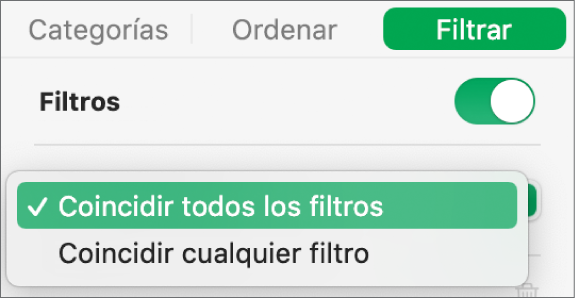
Cuando se añaden filas a una tabla filtrada, las celdas se rellenan para cumplir las reglas de filtrado existentes.
Desactivar filtros o eliminar una regla
Puedes desactivar todos los filtros de una tabla sin eliminarlos. Podrás volver a activarlos posteriormente si es necesario. Si no necesitas un filtro, puedes eliminarlo.
Haz clic en la tabla y, en la barra lateral Organizar
 , haz clic en la pestaña Filtrar.
, haz clic en la pestaña Filtrar.Usa los controles como sigue: